Содержание
- 1 Проверим, поддерживает ли ваш телевизор Philips цифровое ТВ
- 2 Настройки при первом включении
- 3 Подключение антенны
- 4 Автоматический поиск цифровых каналов на Philips
- 5 Ручная настройка каналов
- 6 Добавляем местные аналоговые телеканалы
- 7 Удаление и сортировка каналов
- 8 Частые проблемы и их решение
- 9 Как узнать поддерживает телевизор Филипс цифровое тв
- 10 Настройка цифровых каналов
- 11 Настройка кабельного цифрового тв
- 12 Ручной поиск
- 13 Настройка старого телевизора Филипс
- 14 Как узнать поддерживает телевизор Philips цифровое ТВ
- 15 Как настроить телевизор Филипс на прием каналов цифрового телевидения
- 16 Как настроить цифровое телевидение на телевизоре Филипс без приставки
- 17 Настройка одновременно всех частот телевидения через кабель
- 18 Значение сетевой частоты
- 19 Возможные проблемы и их решение
- 20 Куда звонить по вопросам подключения ЦТВ?
Philips – популярная марка бытовой техники, в том числе и телевизоров. Для того, чтобы использовать все возможности современного цифрового вещания, необходимо правильно подготовить аппаратуру. Разберёмся, как настроить цифровое телевидение на телеприёмниках этой марки.
Проверим, поддерживает ли ваш телевизор Philips цифровое ТВ
Прежде всего нужно определить, возможен ли вообще прием каналов эфирного цифрового ТВ на конкретной модели. За годы под брендом Philips были выпущены сотни моделей телевизоров, но далеко не все из них поддерживают работу с действующим стандартом DVB-T2.
Определяем модель телевизора
Чтобы убедиться в том, что телевизор может самостоятельно ловить цифровые каналы без подключения дополнительного оборудования, нужно проверить номер модели.
Найти его можно в следующих местах:
- На упаковочной коробке. Этот способ подходит, если у вас новый телевизор, только что привезенный из магазина.
- В инструкции по эксплуатации. Зачастую документация может относиться не к одной, а к ряду смежных моделей: Philips часто выпускает приборы в разных дизайнах, но со схожими характеристиками. Тем не менее, в инструкции всегда пишется, к каким моделям телевизоров она относится.
- В кассовом чеке. Также при покупке информация о модели отражается и в гарантийном талоне на телевизор.
- На корпусе прибора. На наклейках и шильдиках, расположенных сзади, всегда указывается маркировка.
После того, как модель определена, можно узнать, оборудован ли он соответствующим внутренним тюнером и доступна ли ему поддержка цифрового ТВ. Сделать это можно прямо здесь, введя номер модели в окно «поиск» данной таблицы:
| Модель | Диагональ | Поддержка DVB-T2 |
|---|---|---|
| 19PFL3507T | 19 | + |
| 20PHH4109 | 20 | + |
| 22PFL3507T | 22 | + |
| 22PFL3517T | 22 | + |
| 22PFL4008T | 22 | + |
| 24PHH4109 | 24 | + |
| 24PHT5619 | 24 | + |
| 32PHH4109 | 24 | + |
| 32PHT4509 | 32 | + |
| 32PHT6549 | 32 | + |
| 32PHT6559 | 32 | + |
| 32PFL3018T | 32 | + |
| 32PFL3168T | 32 | + |
| 32PFL3178T | 32 | + |
| 32PFL3188T | 32 | + |
| 32PFL3208T | 32 | + |
| 32PFL5008T | 32 | + |
| 32PFL4258T | 32 | + |
| 32PFL4268T | 32 | + |
| 32PFL4308T | 32 | + |
| 32PFL5507T | 32 | + |
| 32PFL6007T | 32 | + |
| 32PFL6008T | 32 | + |
| 32PFL3008T | 32 | + |
| 32PFL3517T | 32 | + |
| 32PFL3208T | 32 | + |
| 32PFL3258T | 32 | + |
| 32PFL4208T | 32 | + |
| 32PFL4418T | 32 | + |
| 32PFL4508T | 32 | + |
| 32PFL5018T | 32 | + |
| 32PFL6008T | 32 | + |
| 32PFT6549 | 32 | + |
| 32PFT6559 | 32 | + |
| 39PFL3908T | 39 | + |
| 39PFL4208T | 39 | + |
| 39PFL4398T | 39 | + |
| 40PFT4009 | 40 | + |
| 40PFT4109 | 40 | + |
| 40PFT4509 | 40 | + |
| 40PFL4418T | 40 | + |
| 40PFL4508T | 40 | + |
| 40PFL4528T | 40 | + |
| 40PFL3108T | 40 | + |
| 40PFL3208T | 40 | + |
| 40PFL4308T | 40 | + |
| 40PFL7007T | 40 | + |
| 40PFL8007T | 40 | + |
| 40PFL8008S | 40 | + |
| 40PFT4109 | 40 | + |
| 40PFT4309 | 40 | + |
| 40PFT4509 | 40 | + |
| 40PFS6719 | 40 | + |
| 42PFL3008T | 42 | + |
| 42PFL3018T | 42 | + |
| 42PFL3507T | 42 | + |
| 42PFL3507T | 42 | + |
| 42PFL3208T | 42 | + |
| 42PDL6907T | 42 | + |
| 42PFL4208T | 42 | + |
| 42PFL5008T | 42 | + |
| 42PFL5028T | 42 | + |
| 42PFL5038T | 42 | + |
| 42PFL6007T | 42 | + |
| 42PFL6097T | 42 | + |
| 42PFL6907T | 42 | + |
| 42PFL7108T | 42 | + |
| 42PFL7109 | 42 | + |
| 42PFL7108S | 42 | + |
| 42PFS7309 | 42 | + |
| 42PUS7809 | 42 | + |
| 42PFT5609 | 42 | + |
| 42PFT6309 | 42 | + |
| 42PFT6569 | 42 | + |
| 46PFL3008T | 46 | + |
| 46PFL3018T | 46 | + |
| 46PFL3208T | 46 | + |
| 46PFL4208T | 46 | + |
| 46PFL4308T | 46 | + |
| 46PFL4418T | 46 | + |
| 46PFL4508T | 46 | + |
| 46PFL4528T | 46 | + |
| 46PFL4908T | 46 | + |
| 46PFL4988T | 46 | + |
| 46PFL9707T | 46 | + |
| 46PFL5537T | 46 | + |
| 46PFL3018T | 46 | + |
| 46PFL3807T | 46 | + |
| 46PFL7007T | 46 | + |
| 46PFL8007T | 46 | + |
| 46PFL8008S | 46 | + |
| 46PDL8908S | 46 | + |
| 47PFL3188T | 47 | + |
| 47PFL3198T | 47 | + |
| 47PFL4007T | 47 | + |
| 47PFL4307T | 47 | + |
| 47PFL4398T | 47 | + |
| 47PFL5008T | 47 | + |
| 47PFL5038T | 47 | + |
| 47PFL5028T | 47 | + |
| 47PFL6007T | 47 | + |
| 47PFL6057T | 47 | + |
| 47PFL6877T | 47 | + |
| 47PFS7309 | 47 | + |
| 47PDL6907T | 47 | + |
| 47PFL7108S | 47 | + |
| 47PFL7108T | 47 | + |
| 47PFL7109T | 47 | + |
| 47PFT6569 | 47 | + |
| 47PFT5609 | 47 | + |
| 48PFS6719 | 48 | + |
| 48PFS6609 | 48 | + |
| 49PUS7809 | 49 | + |
| 49PUS7909 | 49 | + |
| 50PFL5008T | 50 | + |
| 50PFL5028T | 50 | + |
| 50PFL5038T | 50 | + |
| 55PFL4508T | 55 | + |
| 55PFL4908T | 55 | + |
| 55PFL4988T | 55 | + |
| 55PFL5507T | 55 | + |
| 55PFL5527T | 55 | + |
| 55PFL5537T | 55 | + |
| 55PFL6007T | 55 | + |
| 55PFL6008S | 55 | + |
| 55PFL7007T | 55 | + |
| 55PFL7008S | 55 | + |
| 55PFL7108S | 55 | + |
| 55PFL7108T | 55 | + |
| 55PFL8007T | 55 | + |
| 55PFL8008S | 55 | + |
| 55PFS6609 | 55 | + |
| 55PFS7109 | 55 | + |
| 55PFS8109 | 55 | + |
| 55PFT5609 | 55 | + |
| 55PFT6569 | 55 | + |
| 55PUS7809 | 55 | + |
| 55PUS7909 | 55 | + |
| 55PUS8809 | 55 | + |
| 55PUS8809С | 55 | + |
| 55PUS9109 | 55 | + |
| 55PDL8908S | 55 | + |
| 60PFL8708S | 60 | + |
| 60PFL9607S | 60 | + |
| 60PFL9607T | 60 | + |
| 65PFL9708S | 65 | + |
| 65PFS6659 | 65 | + |
| 65PUS9109 | 65 | + |
| 65PUS9809 | 65 | + |
| 84PFL9708S | 84 | + |
Если искомая комбинация найдена — поздравляем, ваш телевизор готов к приему 20-30 бесплатных цифровых каналов.
Если телевизор не поддерживает цифровое ТВ
Номер модели не нашелся в таблице? Попробуйте другие способы проверки поддержки цифрового ТВ. Если и это не помогло, то очевидно, что перед вами старый телевизор, который не может принимать цифровые передачи напрямую.
Здесь есть 2 варианта действий:
- Купить новый ТВ-приёмник с поддержкой стандарта DVB-T2. Это лучший, но и самый затратный путь. С каждым годом техника всё больше усложняется, получает новые возможности – а устройства всё быстрее устаревают как физически, так и морально. Рано или поздно менять всё равно придётся.
- Подключить недорогую приставку (она же декодер, ресивер, внешний цифровой тюнер). Это разумное решение, если имеющийся телевизор всеми возможностями устраивает, а нужен только прием «цифры». Чтобы подключить и настроить приставку, следуйте этой пошаговой инструкции.
Настройки при первом включении
Если телевизор раньше не использовался, то после того, как подключено питание, необходимо указать в меню настройки следующее:
- Язык интерфейса. Практически все телевизоры Philips, продающиеся в магазинах, русифицированы и имеют пункт «Русский» в языковой панели.
- Страна использования. Выберите «Россия», иначе некоторые функции могут быть реализованы некорректно.
- Время и часовой пояс. Он ни на что не влияют, но могут пригодиться для установки таймера отключения, если такой есть в телевизоре. Да и часы на экране будут привязаны к этим настройкам.
Телевизоры, использующие технологию Smart TV, дополнительно запросят при первичной настройке информацию о следующем:
- Где установлен телевизор – на витрине магазина или дома. Вариант «Дом» откроет полноценные настройки: в магазине телевизор будет показывать только демонстрационные ролики.
- Как он установлен – на подставке или в настенном креплении. От этого зависят некоторые параметры вывода изображения.
Подключение антенны
После первичной настройки выключите телевизор и подсоедините штекер антенны: все манипуляции производятся только при отсутствии электропитания.
При подключении ТВ-антенны обратите внимание на следующие вещи:
- конструкция
«>RF-штекера должна соответствовать кабельному гнезду на телевизоре;
- если используется активная антенна, в настройках телевизора нужно подать питание на кабель или подключить внешний источник тока;
- подключать штекер нужно в разъём, отмеченный «ANT», «RF-IN» или аналогичным образом.
Если телевизор поддерживает стандарт вещания DVB-S2 , то кабель от спутниковой антенны подключается в разъем с надписью «Satellite». Если нет – можно подключить спутниковый ресивер и настроить его по инструкции уже для конкретно этого устройства.
Автоматический поиск цифровых каналов на Philips
Алгоритм автоматического поиска зависит от того, когда был выпущен конкретный телевизор.
На старых телевизорах до 2011 года выпуска
Алгоритм настройки для старых цифровых телевизоров Philips будет выглядеть так:
- Откройте меню настройки с помощью кнопки «Home» (на некоторых моделях она обозначена пиктограммой в виде домика).
- В меню перейдите на вкладку «Конфигурация». Если меню не русифицировано, её легко узнать по пиктограмме в виде шестерёнки.
- Во вкладке откройте пункт «Установка» и подтвердите выбор, нажав «OK».
- В дополнительном меню выберите «Настройка каналов», а затем «Автоматическая установка» и «Начать».
- Если телевизор потребует выбрать страну, укажите «Россия». Если её нет в списке, выберите Финляндию, ФРГ или Швейцарию: параметры эфирного телевидения там те же, что и в РФ.
- Выберите режим настройки – цифровой.
- Затем телевизор потребует выбрать источник сигнала для поиска каналов. Здесь укажите пункт «Антенна» (для эфирного ТВ) либо «Кабель» (для платных каналов от вашего оператора).
- Система предложит вариант сканирования – автоматический или вручную. Выберите пункт «Автопоиск» или аналогичный и нажмите кнопку «Пуск».
- После того, как процедура будет завершена, нажмите «Готово». Телевизор зафиксирует в памяти найденные каналы.
При настройке может попросить ввести пин-код. Если вы его не меняли, наберите один из заводских вариантов – 0000, 1111 или 1234. При желании потом можно поставить свой собственный вариант.
На современных телевизорах
Внимание! Интерфейс меню вашего телевизора может отличаться от представленного, но общая логика будет та же.
Для автоматической настройки телевизоров более свежих годов выпуска процедура будет выглядеть так:
- Откройте меню при помощи клавиши «Home».
- Выберите пункт «Установка».
- В следующей вкладке нажмите «Поиск каналов».
- Затем «Переустановить каналы».
- Выберите страну. Как и с более ранними моделями, если в списке нет России, надо указывать Германию или Финляндию, а если в названии модели есть буквы PFL – то лучше Швецию.
- Выберите цифровой режим (DVB)
- Определите источник сигнала – «Кабель» (для кабельных каналов) или «Антенна» (для эфирного ТВ).
- Выберите графу «Сканирование частоты» и пункт «Быстрое», затем«Начать». Поиск займет от 15 до 25 минут.
В том случае, если используется не эфирная антенна, а телевизионный кабель, на этой стадии можно настроить и его. Здесь потребуется вручную указать значение сетевой частоты и скорости передачи. Эти данные должен предоставить вам ваш оператор кабельного ТВ.
Для Philips Smart TV потребуется дополнительная настройка сети. Она производится так:
- Запустите беспроводной роутер или подключите сетевой кабель к телевизору.
- В меню выберите пункт «Подключиться к сети».
- Укажите способ подключения: Wi-Fi или провод.
- Если используется роутер, нужно активировать WPS – автоматическое сопряжение устройств без пароля. Если такой функции нет, нужно запустить сканирование сети и ввести пароль.
- После того, как «умный телевизор» подключился к сети, он при необходимости обновит ПО.
- После обновления нужно лишь в меню выбрать пункт «Настройки каналов», а затем «Поиск». Для подключения спутникового ТВ нужно выбрать «Настройки спутника» и снова «Поиск». Ничего дополнительного не потребуется: весь смысл технологии Smart TV именно в том, что телевизор превращается в мультимедийный центр, не требующий вмешательства человека.
Ручная настройка каналов
Если автоматическая настройка не удалась, либо результаты её не устраивают пользователя, нужно провести ручную настройку цифрового ТВ.
Основной алгоритм:
- С помощью пульта перейдите в меню и выберите режим ручной настройки.
- Задайте параметры вещания местного ретранслятора.
- Нажмите «ОК» и запустите сканирование диапазона.
Вот подробная видеоинструкция:
Добавляем местные аналоговые телеканалы
Несмотря на переход на «цифру», местные каналы продолжают вещать в аналоговом формате. Поэтому, если есть желание смотреть их на телевизоре Philips, необходимо дополнительно настроить и их.
Процедура настройки может происходить как в ручном, так и в автоматическом режиме. В целом она аналогична той, которая используется при поиске цифровых каналов, только в меню настройки нужно указать именно аналоговый формат вещания. Кроме того, в меню нужно будет выбрать режим не полной переустановки, а обновления списка каналов – иначе все записанные в память телевизора цифровые программы будут стёрты и заменены аналоговыми.
Удаление и сортировка каналов
Для удаления лишних каналов или перемещения их на другие номера действовуйте следующим образом:
- Перейдите в список каналов (кнопка «LIST» на пульте или соответствующая позиция в меню).
- Выберите позицию «Переупорядочивание».
- С помощью клавиш перемещения курсора и «OK» выберите нужный канал, передвиньте его на подходящее место и подтвердите действие. Процедура повторяется нужное количество раз.
- Оставшиеся ненужные каналы можно удалить. Для этого с помощью кнопки «LIST» выберите лишний канал. Затем клавишей «Options» откройте меню действий и выберите пункт «Удалить».
Вам нравится ваш телевизор Philips?
Частые проблемы и их решение
Разберем типичные проблемы, с которыми связана настройка каналов на телевизорах марки Philips.
Нет сигнала цифрового ТВ
Если телевизором вообще не обнаруживается «цифра» ни в каком виде, причиной может быть следующее:
- Механическое или электрическое повреждение антенны или кабеля – разрыв проводника, замыкание оплётки на среднюю жилу и т. д. Проверьте состояние кабеля (осмотрите и прощупайте его вручную, прозвоните
«>мультиметром и т. д.) и самой антенны.
- Экранирование телесигнала. Такая ситуация может возникнуть, если на пути между ретранслятором и приёмной антенной есть препятствие, поглощающее радиоволны. Такое случается, например, если плоскую комнатную антенну установить на подоконник окна с пластиковыми рамами, в которых есть металлический каркас. Решить эту проблему можно, сменив положение антенны.
- Сбилась настройка антенны в пространстве. Большинство ДМВ-антенн, принимающих цифровое телевидение, чувствительны к направлению на передающую станцию. Исправить ситуацию можно, если перенастроить антенну, правильно ориентировав её. При необходимости можно воспользоваться онлайн-картой покрытия и компасом, чтобы получить точный пеленг на ближайшую вышку и правильно сориентировать приёмник.
- Вышел из строя ретранслятор на телевышке. Здесь самостоятельно сделать ничего нельзя – можно лишь позвонить в филиал компании РТРС, обслуживающую ретрансляторы в вашем регионе, и уточнить сроки окончания работ.
Подробнее о проблеме отсутствия ТВ-сигнала.
Находит меньше 20 цифровых каналов
Бесплатные каналы эфирного цифрового ТВ передаются в России двумя мультиплексами – пакетами из десяти каналов. Каждый из них передаётся на своей частоте, поэтому возможны ситуации, когда принимается только один.
Исправить ситуацию можно следующими способами:
- Заново провести поиск и настройку цифровых каналов.
- Точнее сориентировать антенну, проверив мощность сигнала (обычно кнопка «i» на пульте или соответствующий пункт в меню).
- Проверить, нет ли технических работ на ретрансляторе с отключением вещания. О них обычно сообщают в местных СМИ. Также можно проверить по интерактивной карте РТРС.
- Попробовать сориентировать антенну на другой ретранслятор.
Подробный разбор проблемы с нахождением не всех цифровых каналов.
Не находит 3 мультиплекс
Многие уже слышали, что бесплатных каналов в эфире больше – и огорчаются, что не могут найти третий мультиплекс, каналы с 20 до 30. Тут проблема не столько техническая, сколько организационная. Дело в том, что по состоянию на конец 2019 года вещание 3 мультиплекса организовано только в Москве, частично – в Севастополе и Крыму.
Мнение экспертаВиталий СадовниковСпециалист по подключению и настройке цифрового телевиденияЧем больше цифровых каналов в эфире – тем сложнее оборудование требуется для их передачи. В Москве организовать в порядке эксперимента вещание удалось (здесь он передаётся через антенну на Останкинской телебашне), в Крыму и Севастополе оборудование осталось ещё со времён развёртывания цифрового ТВ на Украине. На всей остальной территории России в ближайшие годы вещание третьего мультиплекса не планируется: модернизация сети ретрансляторов – крайне затратный проект. В некоторых местностях из-за этого на правительственном уровне принято решение вместо установки телевышек предоставить жителям бесплатный доступ к 20 федеральным каналам через спутниковое вещание.
В том же случае, если проблемы с третьим мультиплексом возникли там, где он точно есть в эфире, они решаются так же, как и с исчезновением одного из двух федеральных – проверкой и настройкой антенны и телевизора.
Как узнать поддерживает телевизор Филипс цифровое тв
- Проверить паспорт изделия на наличие цифрового тюнера DVB-T2.
- Есть и другой способ, это зайти на сайт Смотри цифру РФ и проверить свою модель телевизора на возможность приема цифровых каналов.
- Выбираем из списка свой тв и смотрим на третью графу.
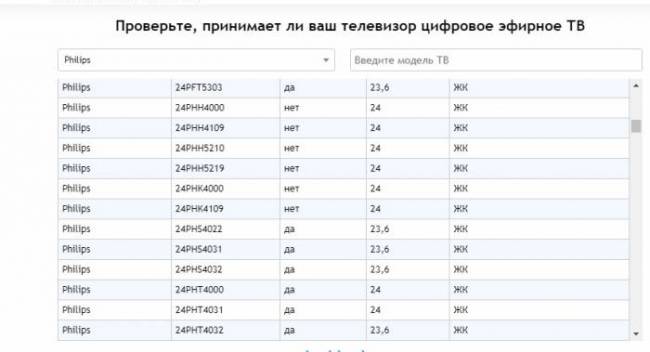
Для стабильного приема необходима ДМВ антенна. Если вы находитесь в близи от телевышки, антенна может быть комнатной. Если далеко необходима уличная с усилителем сигнала, для более уверенного приема сигнала.
Настройка цифрового телевизора Филипс одна из самых трудных. Поэтому в данном процессе, нужно делать так как указанно в приведенной ниже инструкции, и тогда вы самостоятельно сможете установить цифровые каналы и начать просмотр любимых телеканалов.
Настройка цифровых каналов
- Возьмите пульт и нажмите кнопку HOME, на ней изображен домик.
- Далее находим раздел Установки или Конфигурации, название зависит от модели.
- Следующим этапом выбираем пункт Поиск каналов

- Дальше нам нужно выбрать Переустановить каналы.
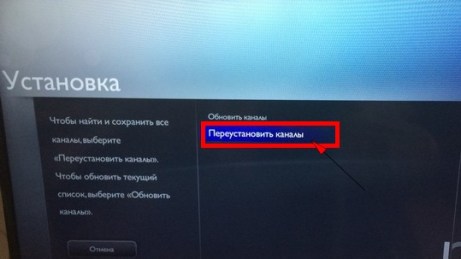
- Выбор страны, выбирайте Россия.
- Тип подключения Антенна.
- Следующим шагом будет предложено Начать поиск, но вы нажмите на пункт который находиться рядом обычно он называется Установки, это очень важно.
- В установках нужно включить функцию цифровой канал, нажав на ВКЛ, иначе настроиться только аналог.
- Сохраняем все сделанные действия.
- Нажимаем на Поиск и ждем окончания поиска каналов.
Настройка кабельного цифрового тв
Настроить цифровое кабельное телевидение вещающего в формате DVB-C можно и на старых моделях телевизора Philips, которые не поддерживают современный формат DVB-T2. Поэтому проверьте для начала инструкцию к своему телевизору на возможность приема цифры.
- Нажимаем кнопку HOME для выхода в меню телевизора.
- Далее через Установки заходим в раздел Поиск каналов.
- Нажимаем на Переустановить каналы.
- Выбор страны, если у вас старая модель необходимо выбрать Финляндию или Германию, если более новая выбирайте Россию.
- Выбираем тип подключения Кабельное тв.
- Входим в пункт Настройки, это обязательно нужно сделать. В этом разделе необходимо сделать несколько важных действий.
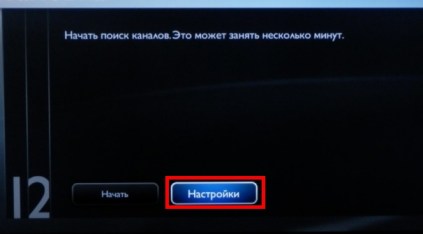
- Сканирование частот лучше всего поставить Полное, тогда ваш телевизор найдет все доступные каналы.
- Сетевая частота, Скорость передачи и ИД выставьте на Авто.
- Цифровой сигнал, нажимаем на Вкл иначе не один канал не настроиться.

- Все сохраняем и нажимаем на Готово.
- Нажимаем на Начать поиск и ждем окончания, это может занять очень длительное время обязательно дождетесь когда процесс покажет сто процентов, не нужно прерывать сканирование.
Многие допускают ошибку когда пропускают раздел Настройки, и тем самым не включают цифровые каналы.
Ручной поиск
Если вам необходимо добавить всего несколько каналов к уже существующему списку, можно воспользоваться ручным поиском на телевизоре Филипс. Это намного быстрее Автопоиска, и старые сохраненные телеканалы не пропадут и будут на своих ранее сохраненных позициях.
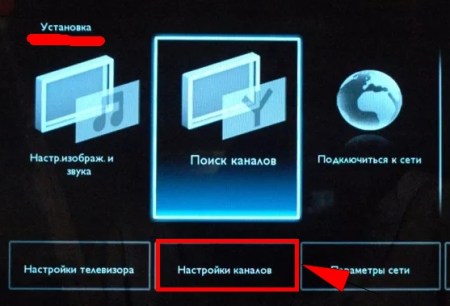
- Для этого войдите в установки тв и выберете раздел Настройки каналов.
- Далее вам нужно найти пункт Тест сигнала это и есть ручная настройка.
- Водим частоту и нажимаем на поиск.
- После того как каналы найдены нажимаем на Сохранить.
Узнать частоту вещания мультиплекса можно на сайте РТРС выбрав свой населенный пункт.
Настройка старого телевизора Филипс
«Как подключить и настроить цифровые каналы на телевизоре Филипс?» — частый вопрос для пользователей ТВ этой марки в 2020 году. Все, что необходимо для выполнения этой задачи — встроенный или внешний тюнер, подробная инструкция под рукой. О правилах подключения в этой статье.
Как узнать поддерживает телевизор Philips цифровое ТВ
Цифра активируется на всех Philips, но только при условии, что ТВ до 2011 года выпуска. Уже с 2011 года начали производить ТВ со встроенным тюнером, который настраивает бесплатные каналы. Компания Philips пока не имеет соглашения с Триколор ТВ — единого информационного пространства — о внедрении настроек, но гарантирует качественный сигнал.
Определяем модель телевизора
Особенности канального (DVB-C) зависит от выпуска ТВ. Учитывается специальная маркировка — «S», «T», «N», «K». Если есть буква «L» это говорит об аналоговом вещании.
Если телевизор не поддерживает цифровое ТВ
Если ТВ не поддерживает цифровое ТВ нужен тюнер для цифрового сигнала. А также выполнить подключение и настройку.
Как настроить телевизор Филипс на прием каналов цифрового телевидения
Настройка цифровых каналов на телевизоре Филипс может быть быстрой и корректной на прием каналов при наличии специального оборудования. О том, как его использовать подробно ниже.
Подготовка: необходимое оборудование и инструменты
Подключение цифрового телевидения на прием возможен, если есть:
- телевизор со встроенным тюнером или сам ресивер;
- пульт;
- антенна.
А также пошаговая инструкция для установки.
Подключение антенны
Подключения цифрового телевидения через антенну необязательно. Можно и дальше использовать ту, которой ранее подключали аналоговое. Без проблем работает дециметровая антенна. Подключить ее нужно в разъем Antenna|RF IN. Направьте ее в сторону вышки. Если за телевизором мало места, то выбирайте угловой штекер. Если живете в городе, где рядом вышка, вполне возможно ловить сигнал и без нее. Для удобства подключайтесь при наличии к коллективной антенне.
Как подключить и настроить цифровые каналы на приставке Oriel
Настройки при первом включении
Первое включение через приставку предполагает выполнение следующих задач:
- настройка языковой панели;
- выбор расположения;
- установка даты и времени;
Эти настройки отображаются при первом включении и подключаются на интуитивном уровне.
Как настроить старые модели Philips
Подключить цифровую приставку к телевизору Филипс нужно, когда ТВ самостоятельно не поддерживает цифру. Нужно выполнить полную переустановку для удаления всех каналов:
- появление списка, в котором первые позиции занимают цифровое каналы, после — аналоговые;
- во время обновления доступные каналы остаются, остальные — обновляются.
Активация способа происходит с помощью пульта.
Автоматически
Первый режим настройки старых телевизоров — автоматический, предполагающий выполнение следующих действий:
- установка антенного кабеля в соответствующее гнездо;
- включение ТВ;
- нажатие кнопку Home;
- выбор «Конфигурация»/«Настройка каналов»;
- запуск авто-режима;
- выбор страны из предложенного списка;
- переход «Цифровой режим»/ «Кабель»/ «Антенна»;
- активация быстрого поиска каналов.
Сохраните внесенные изменения нажатием кнопки «Готово». Периодически система может запрашивать специальный пин-код. Для устранения этого запроса достаточно ввести стандартную комбинацию, состоящую из четырех единиц, четырех нулей и прочее.
Если у Вас остались вопросы или есть жалобы — сообщите нам
Вручную
Телевизоры, выпущенные до 2011 года по техническим несовершенствам, могут давать сбои, поэтому практикую ручной способ настройки:
- подключить кабель, включить ТВ;
- нажать Home;
- открыть «Конфигурация»;
- выполнить переход «Начать»/«Цифровой режим»;
- при использовании антенны нажмите «Антенна», при кабельном — «Кабель»;
- активировать поиск;
- указать частоту;
- подождать пока система автоматически не отобразит необходимое число каналов, которые доступны для просмотра.
Для сохранения внесенных обычных настроек нажать ОК. Для уточнения частоты для своего региона достаточно перейти на официальный сайт провайдера.
Как настроить прием каналов на современных моделях Филипс
На современных моделях настройка происходит значительно проще. Предварительно уточняются значения частоты уточните у провайдера. Новые ТВ не требуют покупки специального ресивера, поскольку эта функция уже встроена. Настраивают их ТВ автоматически или вручную.
Автоматически
Для автоматической настройки пользователю необходимо:
- открыть Главное меню, перейти на Установки/Поиск/Переустановка;
- выбрать название страны из предлагаемого списка;
- открыть «Цифровой режим»;
- зависимо от типа вещания выбрать «Кабель DVB-C» или «Антенна DVB-T2»;
- после открытия окна для уточнения частоты указать 6,875;
- подождать 10 минут, пока система автоматически не настроит каналы;
- перейти к поиску.
Как на приставке D-Color настроить и подключить цифровые каналы
Сохраните изменения нажатием кнопки ОК.
Вручную
Ручная настройка происходит точно также, как и настройка старых моделей ТВ. Для реализации необходимо:
- открыть «Главное меню»/«Поиск»;
- следовать автоматическим подсказкам системы;
- выбрать страну;
- определить – «DVB-C» или «DVB-T2»;
- изменить параметры скорости;
- выбрать полное или быстрое сканирование.
Для сохранения внесенных изменений нажмите ОК.
Smart TV
Для подключения цифрового сигнала на смарт ТВ необходимо выполнить следующие действия:
- откройте меню, выполните переход «Установка»/«Поиск каналов»;
- далее нужно следовать подсказкам, которые отображается автоматически;
- выберите страну;
- открыть «Цифровой режим», выбрать в списке кабель DVB-C;
- подождать, пока откроется окно, где нужно ввести сетевую скорость, скорость передачи или в графе режима скорости вставляем 6,750;
После проведенных изменений необходимо выбрать быстрое или полное сканирование. Первый вариант предполагает ожидание поиска в течение 10 минут, второй — система будет искать доступные каналы на протяжении получаса.
Кабельное телевидение
Для подключения кабельного ТВ пользователь должен:
- открыть пультом «Меню»/«Каналы»;
- активировать автопоиск;
- выбрать Кабель, Кабельное ТВ или DVBC;
- активировать расширенный поиск.
Ожидать несколько минут результатов.
Спутниковое телевидение
Для подключения спутника необходимо иметь:
- ресивер — спутниковое (DVB-S/S2) для сигнала;
- антенна — для фиксирования самого сигнала;
- конвертер — головка с линейной поляризацией;
- мультифиды — для крепления конвертеров;
- дисек — для переключения между конвертерами;
- телевизионный кабель;
- F коннекторы — специальные штекеры для соединений;
- кронштейн для крепления.
Установку устройства лучше доверить специалисту.
Добавляем местные аналоговые телеканалы
Возможность врезки местных аналоговых телеканалов зависит от конкретного региона. Для уточнения перечня добавления каналов на конкретной категории необходимо перейти на сайт РТРС.
Удаление и сортировка каналов
Если в списке каналов есть такие, которые не собираетесь посмотреть, их можно удалить:
- нажмите дважды на кнопку «Меню»;
- после на кнопку «Home»;
- выполните переход «Живое ТВ»/«Список каналов»/«Изменение канала»;
- выберите каналы для удаления нажатием центральной кнопки на пульте;
- нажмите «Удалить»/«Удалить» для подтверждения».
Для выхода из меню нужно нажать кнопку «Return» несколько раз.
Как настроить цифровое телевидение на телевизоре Филипс без приставки
Цифровое телевидение без приставки через антенну доступно только для новых моделей Филипс, где функции фиксации сигнала автоматически. Далее выполняйте действия на примере стандартной настройки.
Настройка IPTV
Для функционирования IPTV обязательно должен быть стабильный интернет. Лучше использовать проводную сеть, а не Wi-Fi. Подключить нужно в разъем для USB. Если хотите использовать преимущества IPTV без лишних проводов нужно купить Wi-Fi адаптер.
Телевизоров с поддержкой DVB-T2
Эфирное (DVB-T/T2) для телевизоров, поддерживающих тюнер, предполагает подключение устройства к ТВ специальными кабелями. Для удобства их отмечают определенными цветами — чтобы не перепутать тюльпаны, разъемы цветные.
Почему телевизор LG не находит эфирные цифровые каналы: причины, что делать?
Настройка одновременно всех частот телевидения через кабель
Подключение конкретного канала происходит через кабель. Он соответствует специальному разъему для телевидения, также необходимо выбрать источник сигнала.
Значение сетевой частоты
Сетевая частота влияет на четкость фиксирования сигнала. Для уточнения возможной частоты в конкретном регионе необходимо открыть карту на сайте РТРС.
Возможные проблемы и их решение
Во время установки цифрового телевидения могут быть незначительные неполадки, которые легко устранить самостоятельно. Условно их делят на категории:
- аппаратные — проблемы с исправностью аппаратов или неправильное подключение;
- программные — неправильная настройка ТВ и приставки DVD T2;
- внешние факторы — причины, которые не связаны от пользователя.
О самых распространенных ошибках ниже.
Что делать, если не находит ни одного канала
Если не видит ни одного канала, то причина в техническом ремонте. Или цифровое вещание сменил рабочую частоту. Для устранения необходимо переждать время, пока провайдер не закончит настройки.
Нет сигнала
Отсутствие высокого качества сигнала может возникнуть по следующим причинам:
- профилактика на телевизионной станции;
- повреждение антенного штекера;
- повреждение кабеля;
- поломка антенны.
Все элементы необходимо проверить на прочность и заменить сломанные. Профилактику каналов просто нужно переждать.
Находит меньше 20 каналов
Если цифровое телевидение находит меньше 20 каналов, то это значит, что произошли сбои в работе второго мультиплекса, которые возникают из-за трудностей приема сигнала. В РТРС уточняют, что пока работы ведутся в тестовом режиме. В тех регионах, где вышка далеко наблюдаются проблемы. Но со временем они исчезнут.
Не находит 3 мультиплекс
Если не находит 3 мультиплекс проблема может крыться неправильное положение антенны. Антенну нужно плотно закрепить, и направить прямо в сторону расположения вышки.
Куда звонить по вопросам подключения ЦТВ?
Льготники могут получить компенсацию за траты на покупку специального тюнера для цифрового телевидения. В зависимости от области, можно получить компенсацию полной стоимости прибора или сразу получить тюнеры на руки. Возможна также частичная компенсация стоимости. Эти действия выполняются для того, чтобы малообеспеченные граждане не остались без телевидения, когда аналоговое полностью отключат.
Для получения более подробной информации обращайтесь в Единую справочную Службу.
ТВ от Филипс востребованы не только благодаря качественному изображению, но и наличию амбилайт — технологии фоновой подсветки. Это позволяет создать дополнительный уют в доме, подчеркнуть любовь к нестандартным решениям.
Условия подключения тарифов подробно описаны на сайтах www,Дом.ру и Ростелеком.
Используемые источники:
- https://prodigtv.ru/efirnoe/nastroyka/tsifrovyh-kanalov-na-televizore-philips
- https://tv-nastroy.ru/kak-nastroit-tsifrovye-kanaly-na-televizore-philips.html
- https://smarts-iptv.com/kak-podklyuchit-i-nastroit-cifrovye-kanaly-na-televizore-philips.html
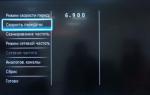 Как настроить каналы на телевизоре Philips
Как настроить каналы на телевизоре Philips «>RF-штекера
«>RF-штекера Как настроить телевизор Samsung Smart – пошаговая инструкция
Как настроить телевизор Samsung Smart – пошаговая инструкция Сортировка каналов на телевизоре Samsung
Сортировка каналов на телевизоре Samsung «>мультиметром
«>мультиметром


 Как настроить цифровые каналы на телевизоре Самсунг?
Как настроить цифровые каналы на телевизоре Самсунг?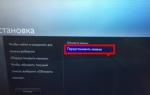 Настройка телевизора Филипс: каналы, звук, изображение
Настройка телевизора Филипс: каналы, звук, изображение Настройка Smart TV Philips: пошаговое руководство в картинках
Настройка Smart TV Philips: пошаговое руководство в картинках F.A.Q.
F.A.Q.